管理产品标签
更新时间:2024-06-25 02:41:48下载pdf
您可以通过设置标签来实现对产品添加注释,便于您后续对产品的精确搜索。
操作说明
新建标签
-
登录 涂鸦开发者平台。
-
在 产品 > 我的产品/客户的产品 页面的搜索栏,单击标签 ,在弹框里单击管理标签。
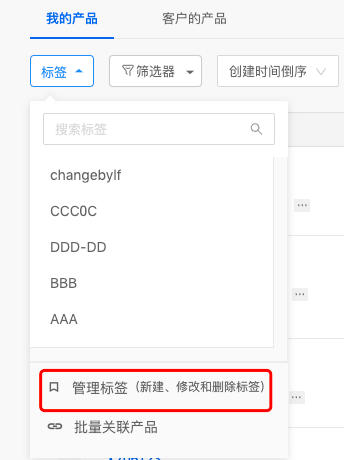
说明:搜索栏可以搜索所有已设置的标签,选中对应标签后,产品列表里会自动显示包含此标签的产品。
如果选中了多个标签,则显示包含多个标签里任一标签的所有产品。 -
在管理标签页面,单击创建标签。
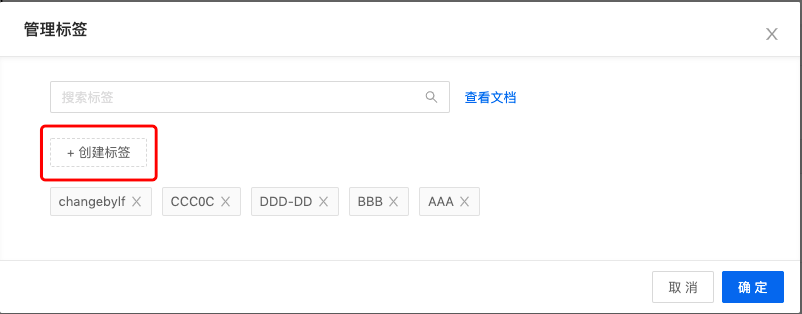
-
在输入框内,输入标签名称。
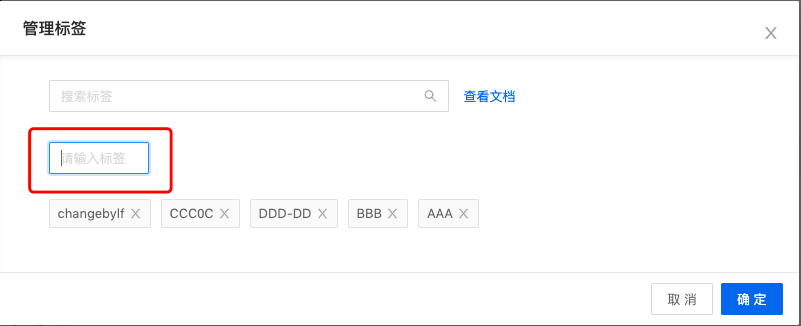
说明:设置完成并移除鼠标后,系统将会对名称进行自动校验:
- 是否已存在相同名称。
- 是否超出 30 字符。
- 是否包含全角逗号(,)。
管理标签
-
搜索标签
默认显示当前空间下所有标签,您可以通过搜索框输入关键词后单击确认展示搜索匹配结果。
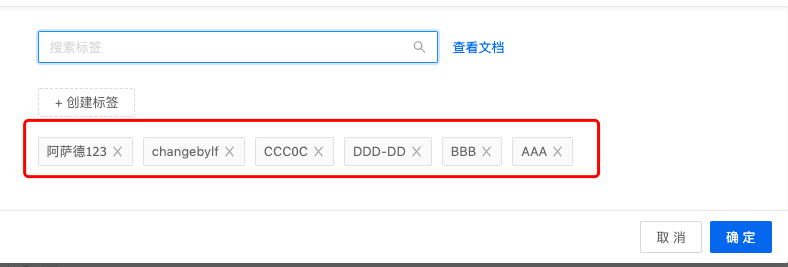
-
修改标签名称
单击 标签名称,对应标签切换至编辑状态,可以修改标签名称,修改后,将更新已关联此标签的所有产品。
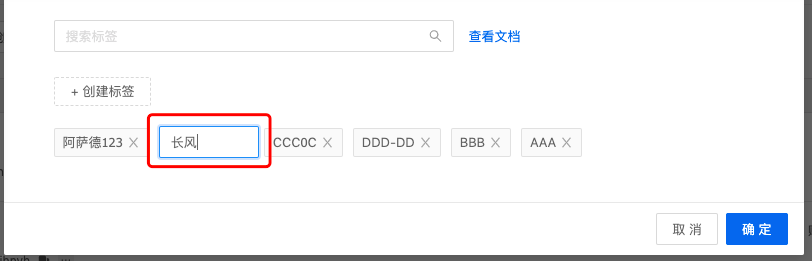
-
删除标签
当不再使用某个标签,且标签没有关联任何产品时,单击每个标签后面的删除 ,并二次确认,即可删除对应标签。注意:当标签仍有关联产品时,则提示不能删除。
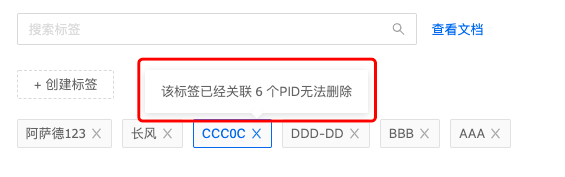
标签批量关联产品
- 在我的产品>标签页面,单击批量关联产品。
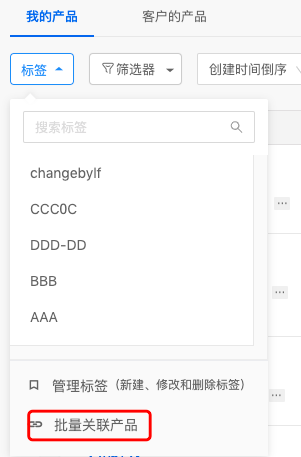
- 在批量关联产品页面,关联标签和产品。
- 在标签中选择或搜索标签。
- 在关联产品中,选择多个产品。
- 单击确定。
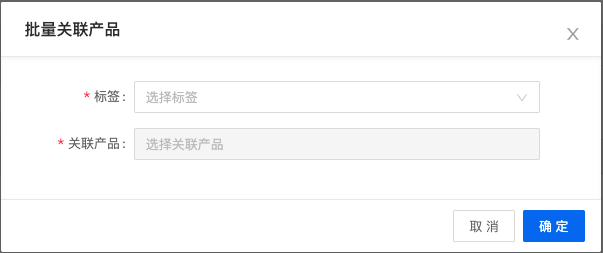
单产品关联多个标签
- 在产品列表,单击标签列的图标,在提示气泡中单击管理标签。
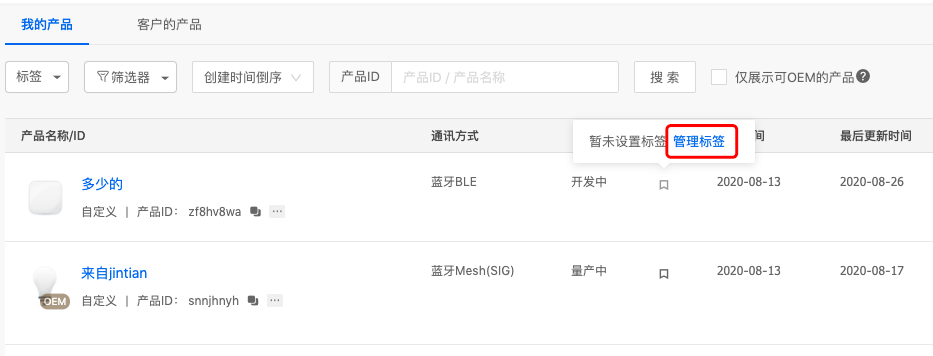
- 在管理标签页面的标签中,选择需要添加的标签或删除指定标签。
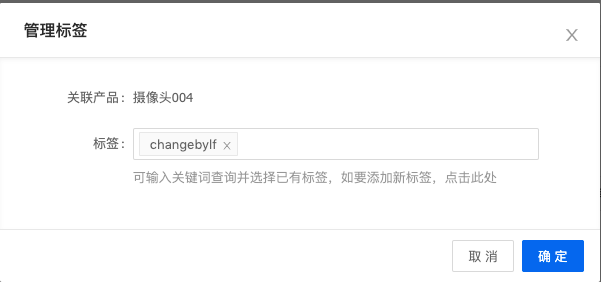
- 单击确定。
该内容对您有帮助吗?
是意见反馈该内容对您有帮助吗?
是意见反馈






